PowerPoint+2003中文演示文稿-编辑幻灯片(二)-2
第1章 PowerPoint2003概述
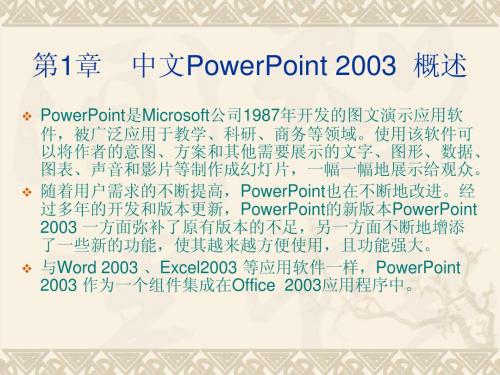
弹出的菜单中选择“所有程序”选项,在弹 出的子菜单中选择“Microsoft Office 2003” 选项,再在弹出的子菜单中选择“Microsoft Office PowerPoint 2003”选项,如图1—1所 示,即可启动中文PowerPoint 2003。
3、改进的多媒体播放功能
使用Microsoft Office PowerPoint 2003 可通过全屏 演示方式观看和播放影片。方法是:右键单击影片, 在快捷菜单上单击“编辑影片对象”,再选中“缩 放至全屏”复选框。当安装了Microsoft Windows Media Player 版本8 或更高版本时,PowerPoint 2003 中改进的多媒体播放功能可支持其他媒体格式, 包括ASX、WMX、WVX、WAX 和WMA。如果没 有所需的媒体编码解码器,PowerPoint 2003 将尝 试使用Windows Media Player 技术进行下载。
6、新的智能标记支持
Office PowerPoint 2003 中新增了 广受欢迎的智能标记支持功能。只需在“工 具”菜单上选择“自动更正选项”,然后单 击“智能标记”选项卡,即可在演示文稿中 使用智能标记来标记文本。PowerPoint 2003 附带的智能标记识别器列表中包括日期、金 融符号和人名。 7、改进的位图导出功能 在导出时,Microsoft Office PowerPoint 2003 中的位图更大且分辨率更高。
三、中文PowerPoint 2003其他新增功能
1、Office
的新外观 2、Tablet PC 支持 3、信息检索任务窗格 4、Microsoft Office Online 5、为客户提高质量
第六章Power Point2003演示文稿
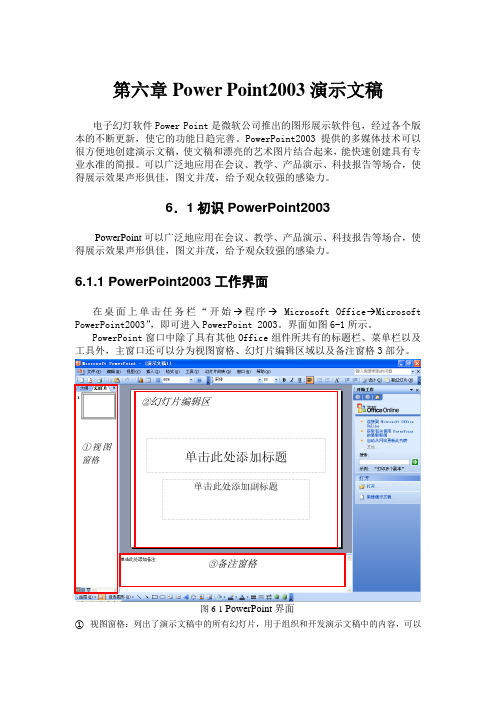
第六章Power Point2003演示文稿电子幻灯软件Power Point是微软公司推出的图形展示软件包,经过各个版本的不断更新,使它的功能日趋完善。
PowerPoint2003提供的多媒体技术可以很方便地创建演示文稿,使文稿和漂亮的艺术图片结合起来,能快速创建具有专业水准的简报。
可以广泛地应用在会议、教学、产品演示、科技报告等场合,使得展示效果声形俱佳,图文并茂,给予观众较强的感染力。
6.1初识PowerPoint2003PowerPoint可以广泛地应用在会议、教学、产品演示、科技报告等场合,使得展示效果声形俱佳,图文并茂,给予观众较强的感染力。
6.1.1 PowerPoint2003工作界面在桌面上单击任务栏“开始→程序→Microsoft Office→Microsoft PowerPoint2003”,即可进入PowerPoint 2003。
界面如图6-1所示。
PowerPoint窗口中除了具有其他Office组件所共有的标题栏、菜单栏以及工具外,主窗口还可以分为视图窗格、幻灯片编辑区域以及备注窗格3部分。
②幻灯片编辑区①视图窗格③备注窗格图6-1 PowerPoint界面①视图窗格:列出了演示文稿中的所有幻灯片,用于组织和开发演示文稿中的内容,可以①单击“文件” “新建”②单击” 根据内容提示向导”图6-2 PowerPoint 窗口③单击“下一步”图6-3 “内容提示向导”(1)图6-4 “内容提示向导”(2)输入演示文稿的所有文本,重新排列项目符号、段落和幻灯片。
大纲选项卡中显示各幻灯片的具体文本内容;幻灯片选项卡显示各级幻灯片的缩略图。
② 幻灯片编辑区:在视图窗格中选择某个幻灯片后,在这个区中就可以对当前幻灯片进行编辑。
③ 备注窗格:位于幻灯片编辑区的下方,在该窗格中可以对幻灯片加上注释说明。
6.1.2 视图及切换方式PowerPoint2003中包含普通视图、幻灯片浏览视图以及幻灯片放映视图3种不同的视图方式。
PowerPoint2003基础教程

90 80 70 60 50 40 30 20 10 0 第一季度 第二季度 第三季度 第四季度 东部 西部 北部
• 五、隐藏幻灯片
–幻灯片放映---隐藏幻灯片
• 六、插入幻灯片(从文件)
–插入---插入幻灯片(从文件)
• 七、插入超链接
–插入---超链接 –注意:超链接一般在幻灯片放映时使用
选定 改变图形的大小(鼠标、设置图形格式命令) 移动(鼠标、设置图形格式命令) 复制 删除 改变图形形状
具体操作 请见示范
添加文本
• 1、绘制文本框 • 2、在图形对象中添加文本 (右单击—添加文本)
设置阴影效果
方法: 1、选中图形 2、单击绘图工具栏的“阴影样式”
设置三维效果
方法:1、选中图形 2、单及绘图工具栏的“三维效果样 式”
2、备注页
3、听众讲义
4、演示文稿大纲
5、版式
幻灯片是演 示文稿的组 成部分
2
PowerPoint 2003的基本操作
本节主要内容
2.1 PowerPoint 2003启动与退出 2.2 创建演示文稿的方法
2.1 PowerPoint 2003启动与退出
• • • • • 1、启动PowerPoint 2003 (1)“开始” →“程序” →“PowerPoint” (2)通过快捷方式 (3)利用演示文稿文件 (4)双击POWERPNT.EXE
• POWERPOINT提供了以上几种视图方 式 ,它们之间的切换可以通过窗口 左上角、 左下角的按 钮 或视图菜单。
2.4 幻灯片的编辑—插入、删除与复制 • • • • • 1、插入点与幻灯片的选择 2、删除幻灯片:Delete键删除 3、复制幻灯片:“复制” →“粘贴” 4、移动幻灯片:“剪切” →“粘贴” 5、插入幻灯片:“新幻灯片”按钮
PowerPoint_2003
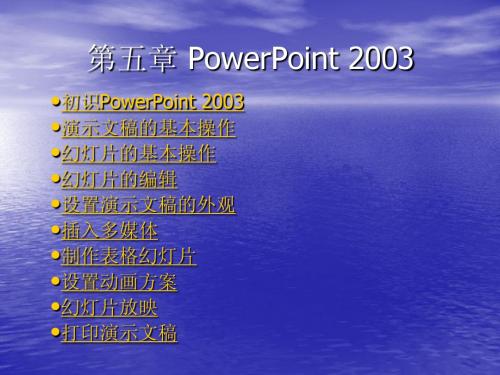
5.9 幻灯片放映
5.9.1幻灯片放映方式 5.9.2设置自定义放映 5.9.3幻灯片的切换 5.9.4排练计时和录制旁白 (1)排练计时 (2)录制旁白 5.9.5交互式放映幻灯片 5.9.6放映幻灯片
• 页面设置
文件菜单中的页面设置命令 • 打印设置 文件菜单中的打印 • 打印预览及打印
5.10打印演示文稿
5.2演示文稿的基本操作
5.2.1创建演示文稿 (1)根据设计模板 (2)根据内容提示向导 (3)根据现有演示文稿 (4)空演示文稿 5.2.2保存演示文稿 (1)保存为.ppt格式 (2)保存为.pps格式 5.2.3关闭演示文稿
5.3幻灯片的基本操作
5.3.1插入幻灯片 5.3.2删除幻灯片 5.3.3复制幻灯片 5.3.4移动幻灯片 5.3.5显示和隐藏幻灯片 (1)显示幻灯片 (2)隐藏幻灯片 5.3.6幻灯片视图 (1)普通视图 (2)幻灯片浏览视图 (3)备注页视图 (4)幻灯片放映视图
第五章 PowerPoint 2003
•初识PowerPoint 2003 •演示文稿的基本操作 •幻灯片的基本操作 •幻灯片的编辑 •设置演示文稿的外观 •插入多媒体 •制作表格幻灯片 •设置动画方案 •幻灯片放映 •打印演示文稿
5.1初识PowerPoint 2003
5.1.1 PowerPoint 2003的启动和退出 (1) 启动 (2) 退出 5.1.2 PowerPoint 2003的工作界面 (1) 窗口组成 (2) 任务窗格
5.10印
5.6插入多媒体
5.6.1插入图片 (1) 插入艺术字 (2) 插入剪贴画 (3) 插入图片文件 5.6.2绘制图形 5.6.3插入声音
5.7制作表格幻灯片
PowerPoint2003教程
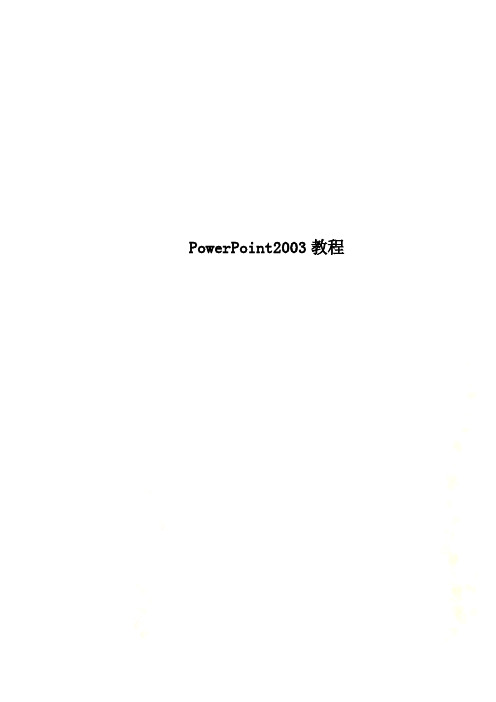
PowerPoint2003教程PowerPoint2003教程一. 新建一份空白演示文稿默认情况下,启动PowerPoint2003(其他版本相似)时,系统新建一份空白演示文稿,并新建1张幻灯片。
我们可以通过下面三种方法,在当前演示文稿中添加新的幻灯片:方法一:快捷键法。
按“Ctrl+M”组合键,即可快速添加1张空白幻灯片。
方法二:回车键法。
在“普通视图”下,将鼠标定在左侧的窗格中,然后按下回车键(“Enter”),同样可以快速插入一张新的空白幻灯片。
方法三:命令法。
执行“插入→新幻灯片”命令,也可以新增一张空白幻灯片。
二. 插入文本框通常情况下,在演示文稿的幻灯片中添加文本字符时,需要通过文本框来实现。
1、执行“插入→文本框→水平(垂直)”命令,然后在幻灯片中拖拉出一个文本框来。
2、将相应的字符输入到文本框中。
3、设置好字体、字号和字符颜色等。
4、调整好文本框的大小,并将其定位在幻灯片的合适位置上即可。
注意:也可以用“绘图”工具栏上的文本框按钮来插入文本框,并输入字符。
三. 直接输入文本如果演示文稿中需要编辑大量文本,我推荐大家使用下面直接输入文本的方法。
在“普通视图”下,将鼠标定在左侧的窗格中,切换到“大纲”标签下。
然后直接输入文本字符。
每输入完一个内容后,按下“Enter”键,新建一张幻灯片,输入后面的内容。
注意:如果按下“Enter”键,仍然希望在原幻灯片中输入文本,只要按一下“Tab”键即可。
此时,如果想新增一张幻灯片,按下“Enter”键后,再按一下“Shift+Tab”键就可以了四. 插入图片为了增强文稿的可视性,向演示文稿中添加图片是一项基本的操作。
1、执行“插入→图片→来自文件”命令,打开“插入图片”对话框。
2、定位到需要插入图片所在的文件夹,选中相应的图片文件,然后按下“插入”按钮,将图片插入到幻灯片中。
3、用拖拉的方法调整好图片的大小,并将其定位在幻灯片的合适位置上即可。
第07章 制作幻灯片(PowerPoint 2003)
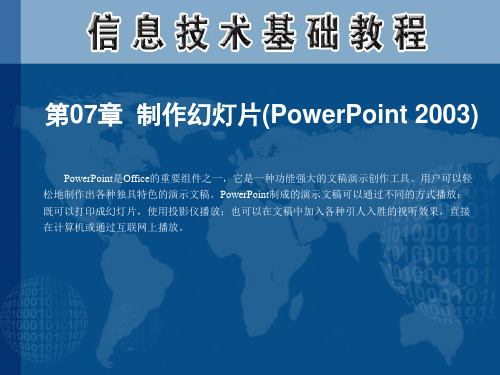
PowerPoint是Office的重要组件之一,它是一种功能强大的文稿演示创作工具。用户可以轻 松地制作出各种独具特色的演示文稿。PowerPoint制成的演示文稿可以通过不同的方式播放:
既可以打印成幻灯片,使用投影仪播放;也可以在文稿中加入各种引人入胜的视听效果,直接
将演示文稿打包和复制到CD 在Windows XP中将演示文稿打包成CD
PowerPoint的视图
PowerPoint有三种主要视图:普通视图、幻灯片浏览视图和幻灯片放映视图。用户可以从 这些主要视图中选择一种视图作为PowerPoint的默认视图。
普通视图 幻灯片浏览视图 幻灯片放映视图
创建ห้องสมุดไป่ตู้编辑演示文稿
演示文稿实际上就是指PowerPoint的存储文档,是以.ppt为后缀名的文件。演示文稿可以有 不同的表现形式,如幻灯片、大纲、讲义、备注页等。其中,幻灯片是最常用的演示文稿形式。
备注 讲义 更改单个备注页的版式 更改所有备注或讲义的版式
播放演示文稿
演示文稿制作完成之后,即可以根据需要在不同的地点采取不同的方式进行播放。播放演 示文稿有多种方式,可以打印,可以使用投影机播放,可以直接在计算机播放,或者通过网络 播放。
设置幻灯片放映时间 设置放映方式 启动幻灯片放映
打包演示文稿
对于已创建的演示文稿,可以使用多种方式演示。例如,现场演示、自运行演示、广播演 示文稿等。如果用户需要在另一台计算机上运行演示文稿,可以使用PowerPoint中的“打包向 导”,将所有需要打包的 PowerPoint 文件放到一个文件中,并将该文件复制到磁盘或网络位置 上,然后再将该文件解包到目标计算机或网络上并运行该演示文稿。
Microsoft Office Powerpoint 2003教程 - Microsoft Office
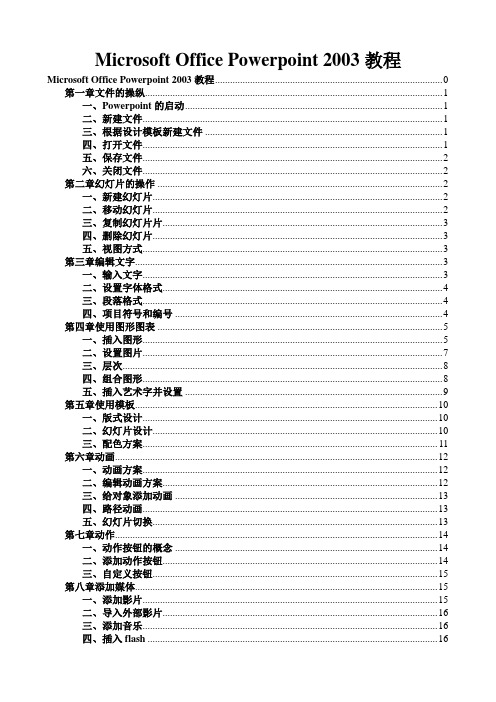
Microsoft Office Powerpoint 2003教程Microsoft Office Powerpoint 2003教程 0第一章文件的操纵 (1)一、Powerpoint的启动 (1)二、新建文件 (1)三、根据设计模板新建文件 (1)四、打开文件 (1)五、保存文件 (2)六、关闭文件 (2)第二章幻灯片的操作 (2)一、新建幻灯片 (2)二、移动幻灯片 (2)三、复制幻灯片片 (3)四、删除幻灯片 (3)五、视图方式 (3)第三章编辑文字 (3)一、输入文字 (3)二、设置字体格式 (4)三、段落格式 (4)四、项目符号和编号 (4)第四章使用图形图表 (5)一、插入图形 (5)二、设置图片 (7)三、层次 (8)四、组合图形 (8)五、插入艺术字并设置 (9)第五章使用模板 (10)一、版式设计 (10)二、幻灯片设计 (10)三、配色方案 (11)第六章动画 (12)一、动画方案 (12)二、编辑动画方案 (12)三、给对象添加动画 (13)四、路径动画 (13)五、幻灯片切换 (13)第七章动作 (14)一、动作按钮的概念 (14)二、添加动作按钮 (14)三、自定义按钮 (15)第八章添加媒体 (15)一、添加影片 (15)二、导入外部影片 (16)三、添加音乐 (16)四、插入flash (16)第九章发布 (17)一、发布设置 (17)二、打包 (17)Microsoft Office Powerpoint 2003教程Microsoft的Office是一个及Word字处理、Excel电子表格、PowerPoint幻灯片、Access数据库、Outlook 办公管理于一身的集成软件。
在Office家族中,word经常被大家用到,所以不是很陌生。
但是,一提到PowerPoint可能大家还对它比较陌生,其实如果您经常看一些电视教学节目,其中的动画效果就有很多是使用PowerPoint制作的。
PowerPoint 2003
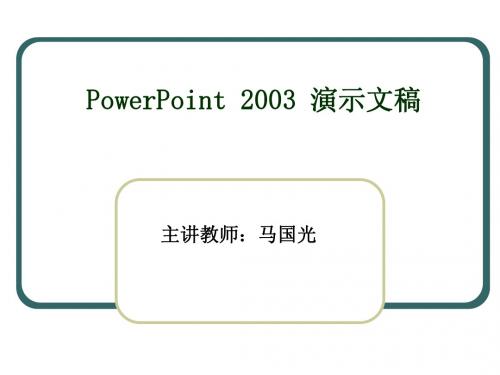
普通高等教育“十一五”国家级规划教材《计算机基础及应用》—第5章 PowerPoint 2003 演示文稿
1.1 PowerPoint 2003 简介
1.1.4 打印演示文稿—3.打印幻灯片、大纲或讲义
(4) 在【打印范围】选项组中指定演示 文稿的打印范围。例如,为了打印 所有的幻灯片,请选中【全部】单 选按钮。
(1) 单击PowerPoint2003窗口右上角的关闭按钮。 (2) 双击窗口左侧的控制菜单,选择关闭命令。 (3) 按Alt+F4键。 (4) 选择【文件】→【退出】命令。
5
普通高等教育“十一五”国家级规划教材《计算机基础及应用》—第5章 PowerPoint 2003 演示文稿
1.1 PowerPoint 2003 简介
10
普通高等教育“十一五”国家级规划教材《计算机基础及应用》—第5章 PowerPoint 2003 演示文稿
1.1 PowerPoint 2003 简介
1.1.3 PowerPoint的视图方式—3. 备注视图
在备注页视图中, 可以用来添加与每 张幻灯片的内容相 关的备注,一般包 含演讲者在讲演时 所需的一些提示重 点
1.2 创建与编辑幻灯片
1.2.1 创建演示文稿
演示文稿是PowerPoint中的文件,它由一系列幻 灯片组成。幻灯片可以包括醒目的标题、详细的 说明文字、生动的图片以及多媒体组件等元素。
新建演示文稿的方法: 内容提示向导 设计模板 空演示文稿等。
18
普通高等教育“十一五”国家级规划教材《计算机基础及应用》—第5章 PowerPoint 2003 演示文稿
1.2 创建与编辑幻灯片
- 1、下载文档前请自行甄别文档内容的完整性,平台不提供额外的编辑、内容补充、找答案等附加服务。
- 2、"仅部分预览"的文档,不可在线预览部分如存在完整性等问题,可反馈申请退款(可完整预览的文档不适用该条件!)。
- 3、如文档侵犯您的权益,请联系客服反馈,我们会尽快为您处理(人工客服工作时间:9:00-18:30)。
PowerPoint 2003中文演示文稿-编辑幻灯片(二)-2
(总分:100.00,做题时间:90分钟)
一、论述题(总题数:10,分数:100.00)
1.利用菜单插入水平文本框,然后输入文本“公司培训”。
(分数:10.00)
__________________________________________________________________________________________ 正确答案:()
解析:选择【插入】→【文本框】→【水平】命令,然后输入文本。
2.将演示文稿中的“会议”文本替换为“讲座”文本,然后通过工具栏保存修改后的演示文稿。
(分数:10.00)
__________________________________________________________________________________________ 正确答案:()
解析:选择【编辑】→【替换】菜单命令或按【Ctrl+H】组合键,打开“替换”对话框进行替换,再单击。
3.将当前所在段落的行距设置为“1”行,段前“0.5”行,段后“0.5”行。
(分数:10.00)
__________________________________________________________________________________________ 正确答案:()
解析:选择【格式】→【行距】菜单命令,在“行距”对话框中设置段间距。
4.通过工具栏为当前幻灯片右上角文本框的文本设置为加粗、下划线和阴影效果,然后取消选择状态,查看设置效果。
(分数:10.00)
__________________________________________________________________________________________ 正确答案:()
解析:本题明确指出通过工具栏进行设置,因此选择文本框,然后直接在工具栏中选择命令进行设置即可。
5.为选择的文本添加编号,要求为对话框中第一排的第3种样式,开始编号的数字为“3”。
(分数:10.00)
__________________________________________________________________________________________ 正确答案:()
解析:选择【格式】→【项目符号和编号】菜单命令,在“项目符号和编号”对话框的“编号”选项卡中选择编号样式。
6.通过菜单设置将文本框以左上角为依据移动到水平方向“20cm”,垂直方向“2.5cm”的位置。
(分数:10.00)
__________________________________________________________________________________________ 正确答案:()
解析:选择【格式】→【文本框】菜单命令,打开“设置文本框格式”对话框,在“位置”选项卡中即可进行设置。
7.设置文本框的大小随文字的多少而改变。
(分数:10.00)
__________________________________________________________________________________________ 正确答案:()
解析:选择【格式】→【文本框】命令,在“文本框”选项卡中选中“调整自选图形尺寸以适应文字大小”复选框。
8.请在幻灯片窗格中剪切当前幻灯片的最后两行,然后在大纲窗格中把被删除的两行粘贴到该页的最后。
(分数:10.00)
__________________________________________________________________________________________ 正确答案:()
解析:在幻灯片窗格和大纲窗格中使用剪切和粘贴操作直接进行操作即可。
9.请为当前幻灯片中选择的文字添加菱形项目符号,然后按以下顺序对项目符号进行设置:①将大小改为“95%”字高;②颜色改为蓝色(倒数第2种颜色)。
(分数:10.00)
__________________________________________________________________________________________ 正确答案:()
解析:选择【格式】→【项目符号和编号】菜单命令,在对话框中直接进行设置即可。
10.利用菜单使文本框中的文本顺时针旋转“45°”。
(分数:10.00)
__________________________________________________________________________________________ 正确答案:()
解析:打开“设置文本框格式”对话框,在“尺寸”选项卡的“尺寸和旋转”栏“旋转”数值框中输入“45”。
